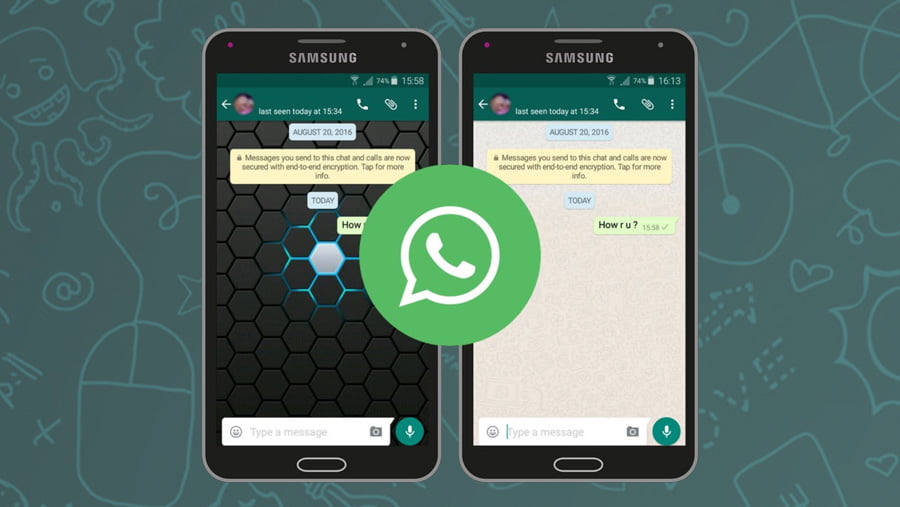Cara Merubah Tampilan Wallpaper Background WhatsApp di HP Android – Ada cara untuk mempercantik tampilan chat WA, yaitu mengganti tema backgroundnya dengan foto pribadi atau gambar pilihan kita, baik itu di HP Xiaomi, Samsung, Oppo, Huawei, Google Pixel dan lainnya. Pernah mendapat kiriman hasil screenshoot hasil obrolan seseorang yang memiliki background whatsapp yang menarik? Anda penasaran bagaimana caranya latar belakang chat dia bisa semenarik itu?
Artikel kali ini akan membantu agar tampilan background pada saat Anda melakukan chating bisa menampilkan gambar yang menarik. Caranya tidak susah. Bahkan setiap saat Anda inginkan, tampilan background chat Whatsapp bisa diganti setiap saat. Bisa juga gambarnya menggunakan foto terbaik Anda ataupun keluarga yang disayang.
Cara mengubah tampilan background Whatsapp agar keren, dilakukan dengan dua cara yaitu dengan menggunakan foto atau gambar yang tersimpan di galeri Anda, atau bisa juga dengan menggunakan penyedia tema-tema cantik untuk aplikasi chat.
Jika menggunakan aplikasi penyedia tema-tema cantik, Anda bisa mendownloadnya secara gratis melalui playstore. Dan jangan terlalu khawatir akan memakan storage smartphone Anda, karena biasanya aplikasi ini memiliki ukuran yang kecil. Namun, kali ini kita hanya akan membahas tentang penggunaan background dengan foto atau gambar yang terdapat di galeri smartphone Anda saja. Langkah-langkahnya adalah sebagai berikut.
Simak juga: Cara Mematikan Centang Biru Saat Membaca Pesan WhatsApp
Cara mengubah wallpaper atau tema background Chat WA dengan foto pribadi/pilihan sendiri
1. Bukalah aplikasi Whatsapp yang terdapat di smartphone Anda yang sudah di instal sebelumnya.
2. Setelah berada di layar utama Whatsapp, klik icon titik tiga yang berada di bagian kanan atas, kemudian klik lagi menu pilihan setelan
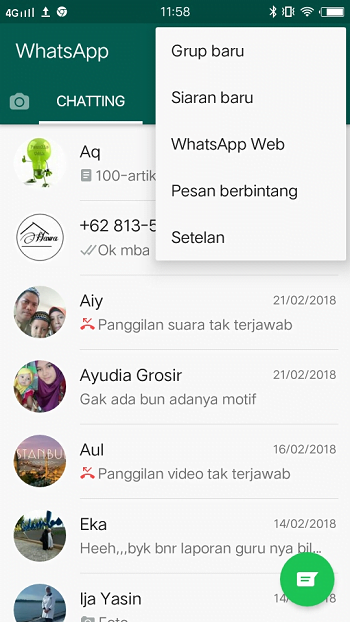
3. Pilihlan menu Chatting atau Obrolan
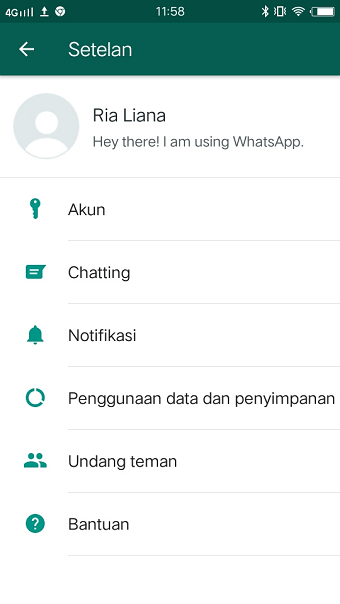
4. Layar akan berpindah lagi menunjukan beberapa menu pilihan, Anda pilih menu wallpaper
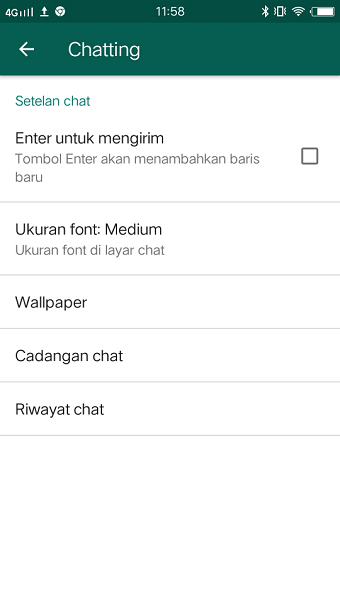
5. Setelah Anda menekan wlalpaper tadi, akan terdapat pop-up yang bisa Anda pilih bagaimana cara yang ingin digunakan untuk mengubah background obrolan Whatsapp. Pilihlah Gallery.
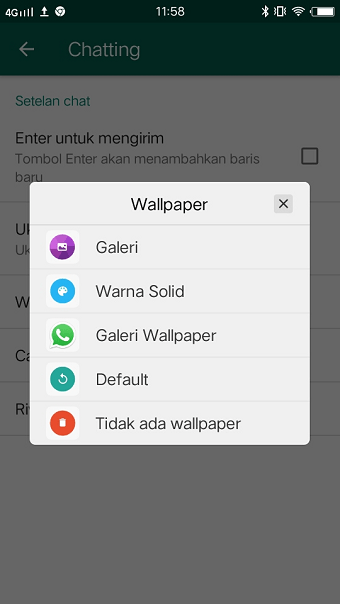
6. Pilihlah gambar yang ingin Anda tampilkan dari gambar-gambar tersimlan di galery.
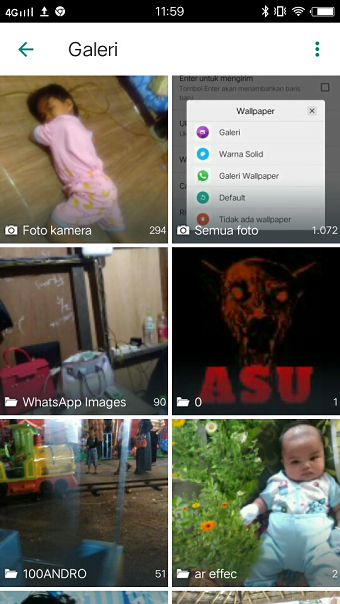
7. Jika sudah menemukan foto atau gambar yang cocok, Anda tinggal klik setel yang berada di bagian bawah sebelah kanan. Dan selesai.
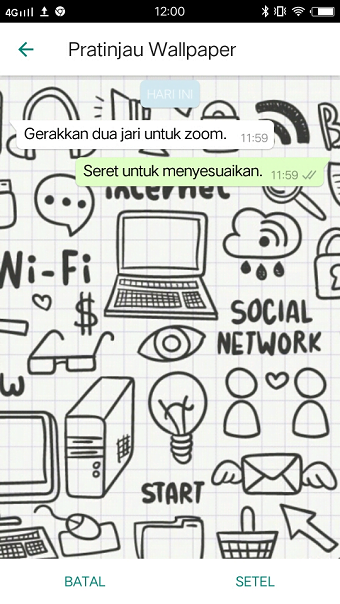
8. Keluar dari menu setelan, dan cobalah untuk memilih salah satu kontak seperti Anda ingin melakukan chat seperti biasanya. Maka Anda akan melihat background chatting Whatsapp sudah berubah.
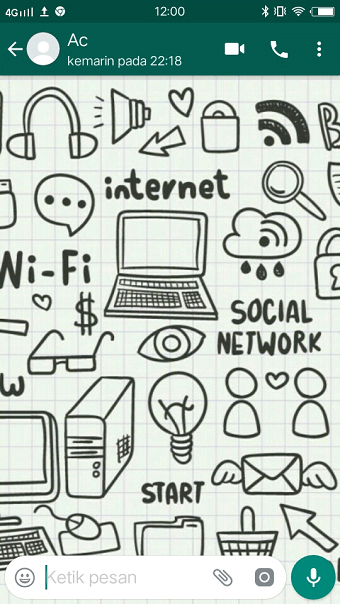
Menarik, bukan? Anda berniat mencoba mengganti tampilan background Whatsapp agar keren, caranya mudah, bukan? Segera coba, ya.
Demikian tutorial tentang cara merubah background chat WhatsApp di HP Android (semua merk, Samsung, Xiaomi, Oppo, dll). Selamat mencoba dan semoga bermanfaat.